윈도우 10을 사용하면서 컴퓨터의 디스크 공간이 부족하다고 느끼신 적이 있으신가요? 이런 문제는 누구에게나 생기는 일이며, 다행히도 이를 해결하는 방법이 있습니다.

이 블로그 글에서는 윈도우 10 디스크 정리에 대해 자세히 알아보겠습니다. 컴퓨터의 저장 공간을 최적화하여 더 많은 공간을 확보할 수 있는 다양한 방법을 소개해 드릴 것입니다.
목차:
- 임시 파일 정리하기
- 불필요한 프로그램 제거하기
- 파일 압축을 활용한 공간 절약
- 클라우드 스토리지를 활용하여 파일 저장
- 디스크 정리 도구 활용하기
- 추가 팁: 데이터 정리와 백업
.
1.임시 파일 정리하기:
윈도우 10은 사용자의 활동 중에 임시 파일을 생성합니다. 이러한 임시 파일은 디스크 공간을 차지하며 필요하지 않은 데이터입니다.

시작 메뉴에서 "디스크 정리"를 검색하고,
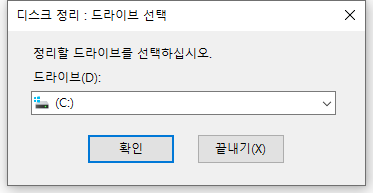
시스템 파일을 정리하는 옵션을 선택해 보세요. 이렇게 하면 임시 파일을 삭제하여 공간을 확보할 수 있습니다.
2.불필요한 프로그램 제거하기:
컴퓨터에 설치된 프로그램 중에는 사용하지 않는 것들이 있을 수 있습니다. 제어판 > 프로그램 추가/제거에서 불필요한 프로그램을 제거하여 디스크 공간을 더 확보하세요.
2024.01.28 - [윈도우10] - 불필요한 프로그램 제거하기
불필요한 프로그램 제거하기
불필요한 프로그램 제거하기는 디스크 정리와 컴퓨터 성능 향상을 위해 중요한 단계입니다. 아래에서 불필요한 프로그램을 제거하는 방법과 주의해야 할 점에 대해 자세히 설명하겠습니다: 시
partydream.tistory.com
3.파일 압축을 활용한 공간 절약:
압축 파일 형식을 사용하여 파일 크기를 줄일 수 있습니다. 자주 사용하는 파일을 압축하여 디스크 공간을 절약하세요.
2024.01.29 - [윈도우10] - 파일 압축을 활용한 공간 절약
4.클라우드 스토리지를 활용하여 파일 저장:
클라우드 스토리지 서비스를 활용하여 파일을 온라인으로 저장하고 디스크 공간을 확보하세요. OneDrive, Google 드라이브 등 다양한 옵션이 있습니다.
5.디스크 정리 도구 활용하기:
윈도우 10은 내장된 디스크 정리 도구를 제공합니다. 이 도구를 사용하여 불필요한 파일을 자동으로 삭제하고 디스크 공간을 최적화하세요.
2024.01.29 - [윈도우10] - 디스크 정리 도구 활용하기
6.추가 팁:
데이터 정리와 백업: 디스크 공간을 유지하는 것뿐만 아니라 중요한 파일을 정기적으로 백업하는 것도 중요합니다. 외부 하드 드라이브나 클라우드 백업 서비스를 활용하여 데이터 손실을 방지하세요.
윈도우 10 디스크 정리는 컴퓨터 성능을 향상시키고 중요한 파일을 보호하는 데 도움이 됩니다. 위에 소개한 방법을 따라 디스크 공간을 최적화하고, 더 많은 공간을 확보하여 더 원활한 컴퓨터 사용을 즐기세요. 윈도우 10을 더 효율적으로 활용하기 위한 팁과 도움말은 계속해서 업데이트되며, 이를 참고하여 컴퓨터 사용 경험을 개선하세요.
'윈도우10' 카테고리의 다른 글
| zum 인터넷 시작페이지 바꾸기 (0) | 2024.01.30 |
|---|---|
| PDF 문서 텍스트 추출 방법 (0) | 2024.01.29 |
| 디스크 정리 도구 활용하기 (0) | 2024.01.29 |
| 파일 압축을 활용한 공간 절약 (2) | 2024.01.29 |
| 불필요한 프로그램 제거하기 (0) | 2024.01.28 |



